
Примечание: До тех пор пока вы не зайдете в режим Редактирование вееров и не выберите веер, скважины не будут отображаться, если только вы не активируете опцию "Всегда показывать скважины", которая находится во вкладке Скважины в диалоговом окне Опции проектирования буровых вееров.
Чтобы добавить скважину к вееру (с помощью определения точки поворота и конечно точки курсором мыши):


Если вы установили ограничение бурового станка в диалоговом окне Опции проектирования буровых вееров:
При проектировании новых скважин вокруг курсора появляется контурная линия бурового станка. Она представляет собой сплошную линию в случае, если станок находится в пределах выработки (что является верным местоположением). Если часть линии попадает за пределы выработки, на экране отображается пунктирная линия.
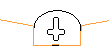
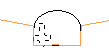
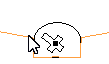
Вы можете использовать клавиатуру для того, чтобы переместить вращающуюся часть станка при проектировании новых скважин в проекте буровых вееров.
В Визексе вы можете использовать стрелки на клавиатуре, чтобы перемещать выбранные стринги на плоскости экрана на величину заданного шага перемещения, либо на величину заданного шага перемещения и множителя шага перемещения.
Стрелки Вверх и Вниз перемещают выбранный стринг в положительном или отрицательном направлении вдоль оси Y. Стрелки Вправо и Влево перемещают выбранный стринг в положительном или отрицательном направлении вдоль оси X.
Клавиша CTRL может использоваться в комбинации с клавишами стрелок, чтобы изменить шаг перемещения следующим образом:
Примечание: Шаг перемещения и Множитель шага перемещения задаются в опциях Редактирования стрингов (Сервис | Опции | Визекс | Редактор стрингов). Шаг перемещения по умолчанию равен 1,0. Множитель шага перемещения по умолчанию равен 10.
Например, если шаг перемещения установлен на 1, а множитель шага перемещения установлен на 10, с помощью клавиш направления (стрелок) вы переместите вращающуюся часть станка на 1, а используя клавишу CTRL+клавишу направления, вы переместите ее на 0,1.
Форму станка также можно вращать с помощью клавиш направления:
После того как вы выбрали проверенное местоположение точки поворота и нажали на кнопку мыши, фигура станка закрепляется в этом положении. По мере движения мыши вокруг, стрела фигуры станка вращается вокруг точки поворота стрелы, изменяя прорисовку фигуры.
После того как вы отредактируете точку поворота и углы скважины, вам необходимо произвести небольшую проверку фигуры станка, чтобы убедиться в том, что его вращение стрелы/позиция станка является верным.
При работе с веерами фигура станка продолжает вращаться вокруг точки поворота стрелы и отображается сплошной линией, если направление конца скважины является допустимым для фигуры станка.
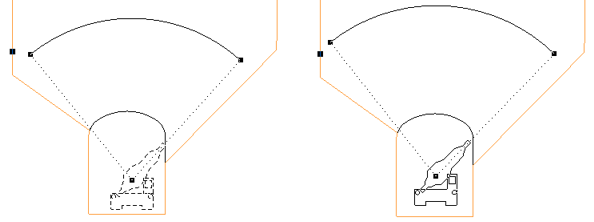
Примечание: Если вы отпустите кнопку мыши в неверном положении станка/стрелы с основанием на направлении скважины, инструмент не будет работать. В этом случае вам необходимо выбрать верное направление и нажать на кнопку мыши.
Параметры | Описание |
|---|---|
| Параметры бурения | Укажите Диаметр скважины в миллиметрах . Задайте угол скважины. Способ измерения угла скважины может быть задан в качестве части ваших Опций проектирования вееров. |
| Точка поворота | Откорректируйте местоположение точки поворота. Отображаемые на экране координаты представляют собой ответвления от стринга выработки. Точка поворота измеряется от точки пересечения стринга выработки с плоскостью веера ("осевой линией" выработки). |
| Сведения о зарядке | Укажите атрибуты для Типа заряда и Плотности (кг/куб.м). |
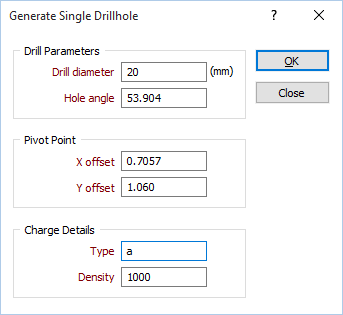
Если точка поворота вынесена за пределы выработки, на экране появится сообщение об ошибке и вам будет предложено повторно ввести координаты отступа точки поворота.
Примечание: Вы можете использовать мышку для перемещения и вращения скважин, однако мы рекомендуем вам корректировать положение и угол выбранных скважин в окне Свойства.
Если вам необходимо изменить положение и угол нескольких скважин, вы можете использовать инструмент Изменить несколько скважин в панели инструментов Проектирование буровых вееров. В зависимости от изменений, которые вы хотите произвести, возможно будет проще удалить эти скважины и воспроизвести их с помощью опций Создания, представленных в панели инструментов.
© MICROMINE Pty Ltd 2016